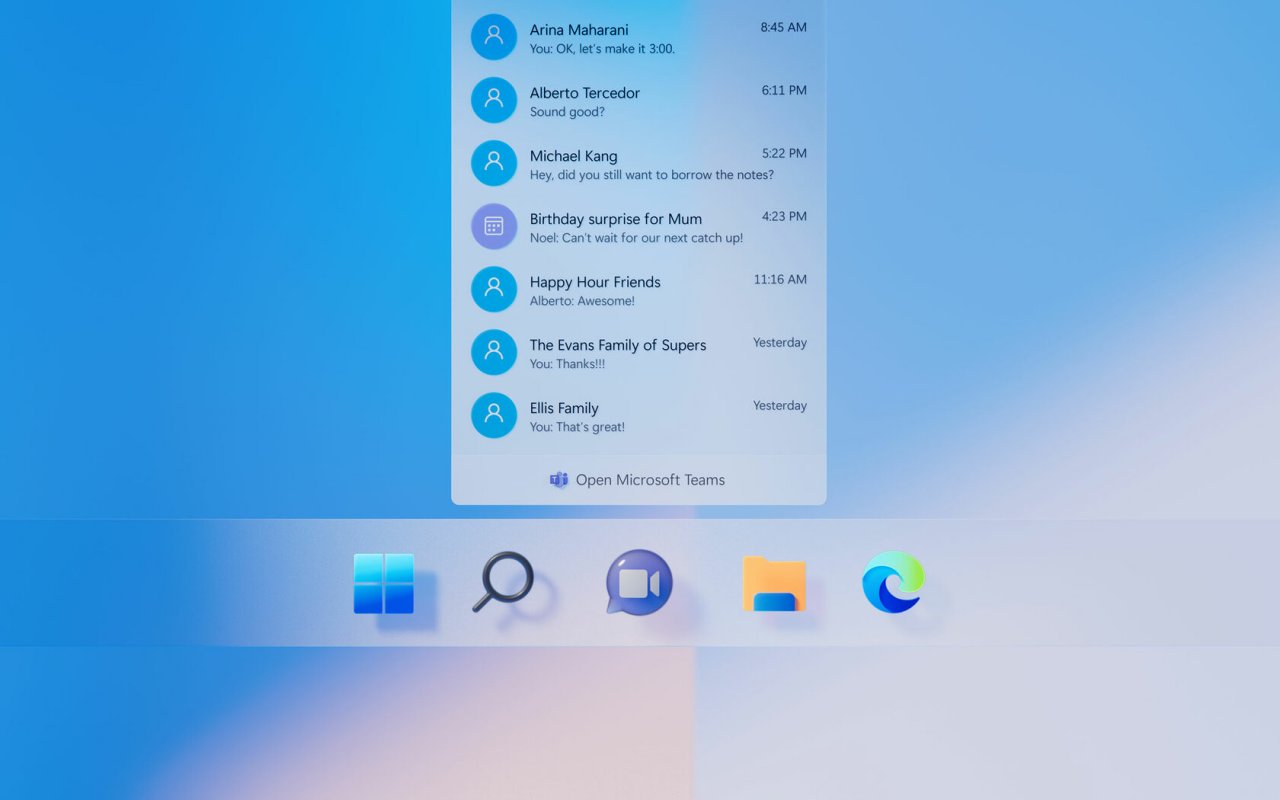Накануне Microsoft начала публичное тестирование нового приложения «Чат» на базе Microsoft Teams в операционной системе Windows 11. Однако стоит отметить, что сейчас функция доступна лишь ограниченному количеству инсайдеров, а значит соответствующая иконка на панели задач у вас могла не появиться.
Впрочем, если вы хотите одним из первых протестировать приложение «Чат», то вы можете вручную включить его, воспользовавшись следующей инструкцией:
- Скачайте Microsoft Teams на базе WebView2 по этой ссылке и установите его на своём компьютере. По идее, это должно происходить автоматически при включении функции, но пока что-то явно работает не так, как задумано.
- Скачайте утилиту ViVeTool по этой ссылке.
- Распакуйте скачанный архив в любое место на вашем компьютере (например, можно создать папку ViVeTool в корне диска C и поместить файлы туда).
- Откройте командную строку от имени администратора (например, набрав CMD в поиске и выбрав соответствующий пункт).
- В командной строке перейдите в папку с ViVeTool с помощью команды cd /d <путь к папке>, после чего нажмите Enter. Например:
cd /d "C:\ViVeTool" - Введите следующую команду и нажмите Enter:
ViveTool.exe addconfig 31371065 2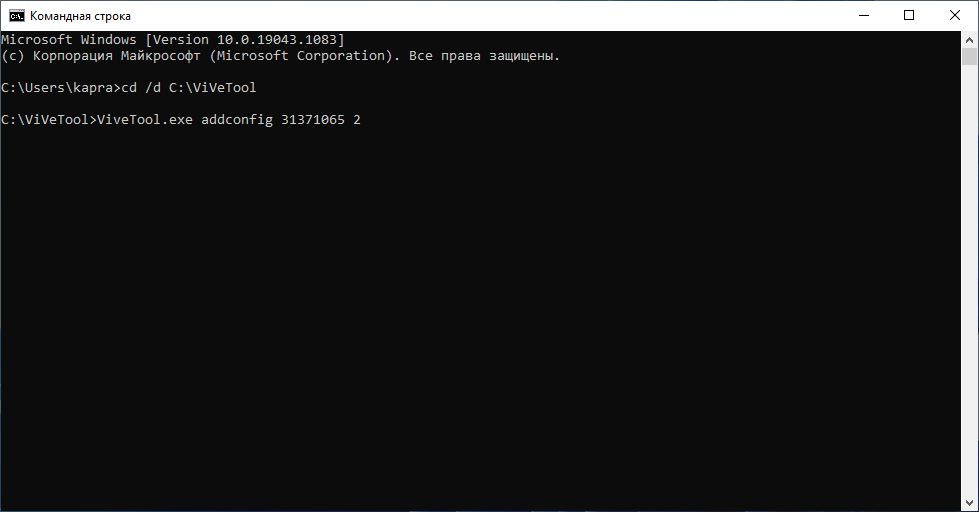
- Убедитесь, что в командной строке появилось сообщение «Successfully set feature configuration».
- Перезагрузите устройство.